编辑:系统城
2015-05-05 15:44:52
来源于:系统城
1. 扫描二维码随时看资讯
2. 请使用手机浏览器访问:
http://wap.xtcheng.cc/xtjc/1999.html
手机查看
Win8系统的设置十分注重细节,也十分个性化,比如Win8系统用户头像,不再只是简单更改图片头像,用户还可以自定义设置视频动态头像,听起来很酷,下面我们来看一下Win8具体是怎么更改动态用户头像的。
Win8设置动态用户头像的步骤:
一、Win8怎么更改用户头像
1、首先与大家介绍下Win8如何更改用户头像,方法是首先将鼠标移动到桌面最右侧的边上,往下移动,之后会弹出一个Charm栏设置入口,然后我们点击“个性化”如下图:
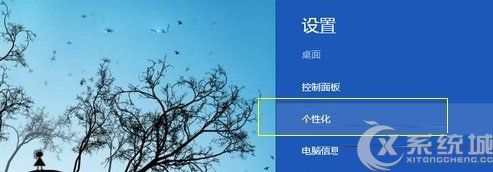
2、Win8个性化设置中心可以更改桌面壁纸、更换主题以及可以设置声音等等,我们设置头像需要进入Win8设置中心,图下图:
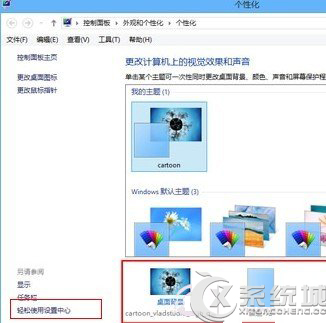
3、进入Win8设置也可以从开始的Charm栏中选择最下面的“更改电脑设置”选项,在电脑设置的个性化设置右侧中即可看到Win8头像设置了,我们在这里即可更改Win8头像了,如下图:
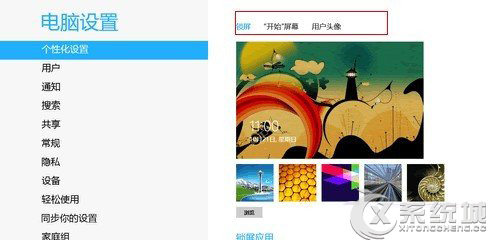
二、Win8动态头像设置方法
1、选择创建头像,之后还可以开启摄像头,制作视频头像,如下图:
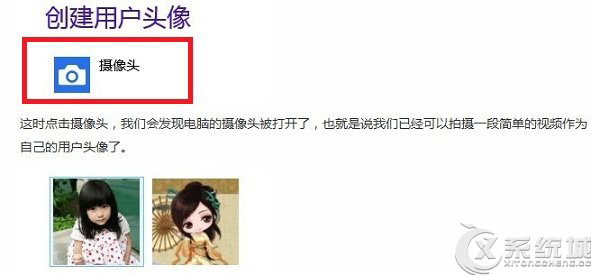
2、如果我们不想自己录制视频动态头像,还可以网上搜索找到一些别人制作的动态头像,然后将头像文件下载下来,放到电脑位置:C:\Users\<用户名>\AppData\Roaming\Microsoft\Windows\AccountPictures目录里边即可,然后我们再回到Win8头像设置里即可找到刚才我们下载的了,选择使用即可。
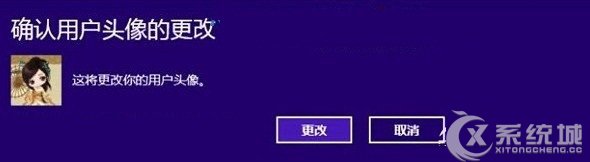
Win8设置动态用户头像和平时更改用户头像的步骤是类似的,只要熟悉Win8用户头像修改的用户就可以很快掌握设置动态用户头像的技巧了。

微软推出的Windows系统基本是要收费的,用户需要通过激活才能正常使用。Win8系统下,有用户查看了计算机属性,提示你的windows许可证即将过期,你需要从电脑设置中激活windows。

我们可以手动操作让软件可以开机自启动,只要找到启动项文件夹将快捷方式复制进去便可以了。阅读下文了解Win10系统设置某软件为开机启动的方法。

酷狗音乐音乐拥有海量的音乐资源,受到了很多网友的喜欢。当然,一些朋友在使用酷狗音乐的时候,也是会碰到各种各样的问题。当碰到解决不了问题的时候,我们可以联系酷狗音乐

Win10怎么合并磁盘分区?在首次安装系统时我们需要对硬盘进行分区,但是在系统正常使用时也是可以对硬盘进行合并等操作的,下面就教大家Win10怎么合并磁盘分区。